для абонентов и клиентов Уфанет

База знаний
Настройка роутеров
Подключение маршрутизатора
- Подключите маршрутизатор к сети электропитания
- Подключите кабель выделенной линии Ethernet от Интернет-провайдера(который заходит с подъезда в квартиру) в WAN-порт маршрутизатора, как показано на рисунке.
Подключение устройств к маршрутизатору
- ПОДКЛЮЧЕНИЕ УСТРОЙСТВ ПО ВАЙ-ФАЮ
Если роутер новый или произвел сброс настроек, подключиться можно под этими данными.
- ПОДКЛЮЧЕНИЕ КОМПЬЮТЕРА ПО КАБЕЛЮ К МАРШРУТИЗАТОРУ
Один конец кабеля необходимо подключить в компьютер, другой конец кабеля в любой пронумерованный разъем на роутере. Так же этот разъем на роутере может подписывать как “LAN”. В какой именно не имеет значения.
Настройка маршрутизатора
- Открываем интерфейс управления маршрутизатора. Для этого на наклейки к роутера посмотрите строку “Default Access”, набери этот адрес в адресную строку, также можно попасть по цифровому значению, для TP-LINK это 192.168.0.1
- При входе потребуется набрать логин и пароль для настроек роутера. По умолчанию это admin - логин, admin - пароль.
Для подключения к интернету необходимо настроить интернет-соединение (WAN) в соответствующем разделе веб-интерфейса маршрутизатора. Необходимая вкладка может называть “Сеть” или “Network”.
Далее открываем раздел “WAN” или “Сеть”, выбираем пункт “WAN Connection Type” или “Тип подключения WAN”.
В списке выбираем “Dynamic IP” или “Динамический IP”.
Нажимаем “Save” или “Сохранить”.
В списке выбираем “Dynamic IP” или “Динамический IP”.
Нажимаем “Save” или “Сохранить”.
Настройка название сети и пароля от вай-фая. Для этого необходимо перейти в раздел “Wireless” или “Беспроводной режим”
В строке “SSID” или “Имя беспроводной сети” указываем название для вашей сети. Нажимаем “Save” или “Сохранить”.
Далее переходим во вкладку “Wireless Security” или “Зашита беспроводной сети”
В строку “Пароль PSK” указываем пароль для подключения к сети вашего роутера. Нажимаем “Save” или “Сохранить”.
Вам понравилась статья?